- För att hantera partitioner och konvertera MBR till GPR på en Mac finns det ett par saker att prova.
- Ett sätt att vända partitioner från MBR till GPT på en Mac är att använda ett dedikerat verktyg som det som nämns i den här artikeln.
- Användare av macOS kan enkelt konvertera MBR till GPT med systemets Disk Utility-funktion.
- Det är enkelt att konvertera en MBR-partition till GPT om du följer vår steg-för-steg-guide.

Denna programvara kommer att hålla dina drivrutiner igång, vilket skyddar dig från vanliga datorfel och maskinvarufel. Kontrollera alla dina förare nu i tre enkla steg:
- Ladda ner DriverFix (verifierad nedladdningsfil).
- Klick Starta skanning för att hitta alla problematiska drivrutiner.
- Klick Uppdatera drivrutiner för att få nya versioner och undvika systemfel.
- DriverFix har laddats ner av 0 läsare den här månaden.
Om du äger en Mac-dator ska du veta att när du behöver installera ditt operativsystem måste din huvudpartition pe GUID (eller GPR), och inte MBR som främst är specifikt för Windows.
Naturligtvis finns det situationer när du behöver konvertera från MBR till GPR. Dessa situationer inkluderar:
- Uppgradera din Mac till en nyare version som inte längre stöder MBR
- Installera Windows på en Mac
- Ändra datorns hårddisk, men den kommer som MBR som standard
På grund av detta har vi beslutat att skapa en steg-för-steg-guide om hur du kan konvertera en MBR-partition till en GUID på en Mac-enhet.
Hur konverterar jag min MBR-partition till GPR?
1. Använd ett verktyg från tredje part

När du vill få jobbet gjort snabbare och inte slösa för mycket tid på detta är det den mest praktiska lösningen att använda ett dedikerat tredjepartsverktyg.
Paragons hårddiskhanterare för Mac är ett utmärkt val för att hantera din Macs diskpartitioner.
Med ett lättanvänt gränssnitt ger Paragon kraftfulla lösningar för säkerhetskopiering, omreglering, torkning av din disk. Återställning av raderade eller förlorade filer är också möjligt med bara några få klick.
Omvandling och omfördelning av oanvändt utrymme mellan partitionerna är bland det mest använda verktygsalternativet och du kommer att kunna dra full nytta av det.

Paragon Hard Disk Manager för Mac
Ett fullt utrustat hårddiskhanteringsverktyg för att konvertera, ändra storlek eller omorganisera din Macs partitioner efter bästa möjliga behov.
2. Använd verktyget Diskverktyg
- Känga från din OS X-installationsskiva.
- Välj språk och klicka på Fortsätta. En menyrad ska visas.
- Gå till Verktyg meny.
- Välj Diskverktyg.
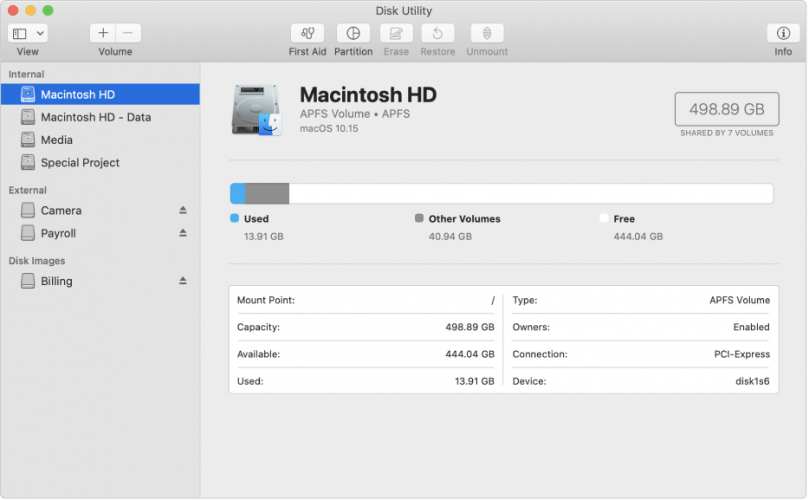
- När hårddiskverktyget laddas väljer du din hårddisk.
- Ställ in antalet partitioner under rubriken Volymschema ett.
- Klick alternativ.
- Ställ in partitionsschemat på GUID.
- Klick OK.
- Ställ in formattyp till Mac OS Extended (Journaled).
- Klicka på Dela knapp.
- Vänta för att processen ska gå sin gång.
- Välj den nyskapade volymen.
- Klicka på Radera flik.
- Ställ in formattyp till Mac OS Extended (Journaled) .
- Klicka på säkerhet.
- Kontrollera knappen för Noll data.
- Klicka på OK för att återgå till Radera-fönstret.
- Klicka på Radera .
- Vänta för att processen ska gå sin gång.
Genom att följa dessa steg borde du nu ha konverterat en MBR-enhet till en GUID (GPR) -enhet utan problem.
Denna procedur innebär att du raderar din partition. Vi rekommenderar att du säkerhetskopierar dina data.
Du kan när som helst vända ändringarna genom att följa stegen ovan, bara den här gången väljer du MBR istället för GUID.
Tyckte du att den här artikeln var användbar? Låt oss veta vad dina åsikter är i kommentarsektionen nedan.
